
易我磁盤拷貝工具Pro
v4.0 官方版- 軟件大小:46.0 MB
- 軟件語言:簡體中文
- 更新時間:2023-01-17
- 軟件類型:國產軟件 / 系統備份
- 運行環境:WinXP, Win7, Win8, Win10, WinAll
- 軟件授權:免費軟件
- 官方主頁:https://www.easeus.com.cn/chanpin-disk-copy.html
- 軟件等級 :
- 介紹說明
- 下載地址
- 精品推薦
- 相關軟件
- 網友評論
易我磁盤拷貝工具是一款可以對本地硬盤數據拷貝的軟件,可以直接對一個分區的數據拷貝,以后分區數據丟失或者格式化導致數據丟失的時候就可以在新的硬盤上找到數據,您可以在電腦上插入外部硬盤,可以將本地硬盤的數據拷貝到新的硬盤上全部保存,方便以后在其他電腦上讀取硬盤備份的數據,也支持分區數據備份功能,直接在軟件界面將C盤的數據拷貝到D盤,將E盤的數據拷貝到D盤,每個功能操作都是非常簡單的,結合創建啟動盤功能就可以在任意電腦上使用這款軟件拷貝數據!
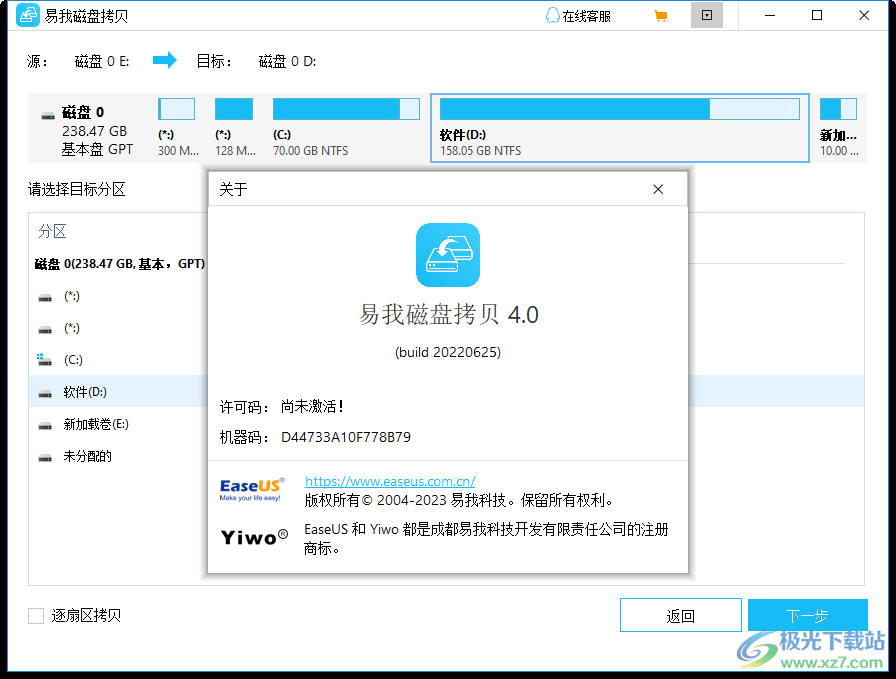
軟件功能
磁盤克隆
輕松轉移您的資料、操作系統和應用程序到另一個磁盤。
輕松備份資料
完整備份源磁盤,幾分鐘還原磁盤資料。
升級成大容量磁盤
磁盤空間即將用完?易我磁盤拷貝工具提供一個高效、省時的方式助您升級或更換硬盤。
升級硬盤為SSD
想要縮短開機時間?直接將硬盤更換為固態硬盤,易我磁盤拷貝工具是您的得意幫手。
軟件特色
1、易我磁盤拷貝工具可以幫助用戶復制硬盤上的數據保存到新的硬盤
2、您可以將新的硬盤連接到電腦,從而開始拷貝數據
3、可以選擇將移動硬盤插入電腦,可以將C盤D盤的數據遷移到移動硬盤
4、可以將整個硬盤復制數據復制到新的硬盤,實現數據遷移功能
5、如果電腦硬盤不再使用,可以將舊的數據遷移到新的硬盤保存
6、如果需要出售自己的硬盤,也可以將里面的數據拷貝到新的硬盤,避免數據丟失
7、易我磁盤拷貝工具操作很簡單,可以選擇磁盤模式,可以選擇分區模式
8、支持啟動盤制作功能,可以將軟件安裝到啟動盤使用
9、一些系統損壞無法進入系統桌面的電腦就可以通過啟動盤的方式拷貝數據
10、支持在克隆時調整磁盤大小、16支持大容量磁盤、支持GPT磁盤
使用方法
1、將易我磁盤拷貝工具直接安裝到電腦,等待軟件安裝結束
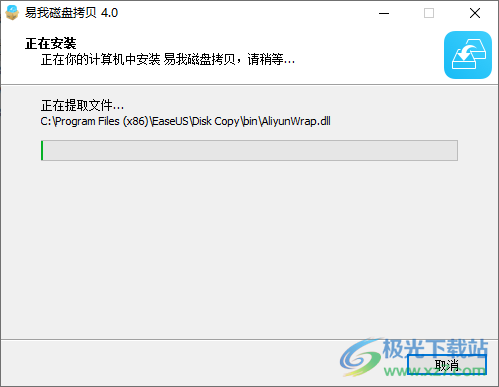
2、提示激活界面,如果你覺得軟件適合自己就可以花費39購買一個月
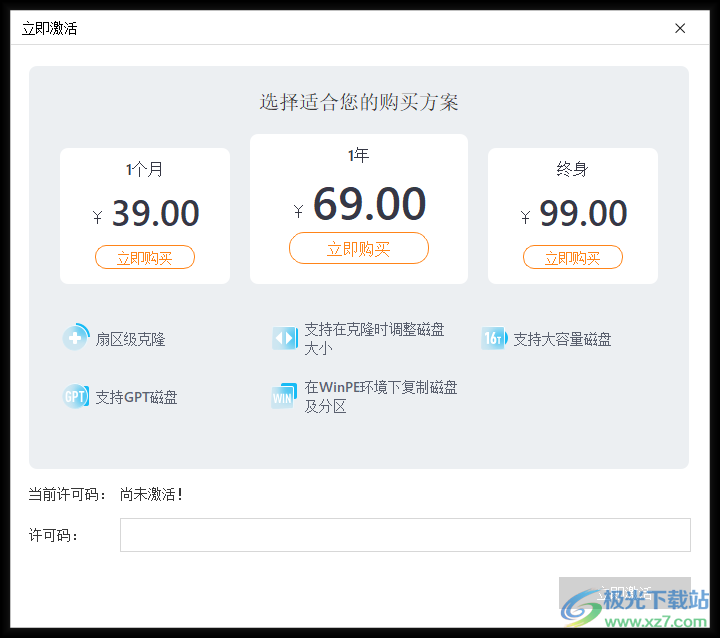
3、提示磁盤模式,直接在軟件界面顯示當前電腦擁有的磁盤,從而拷貝數據
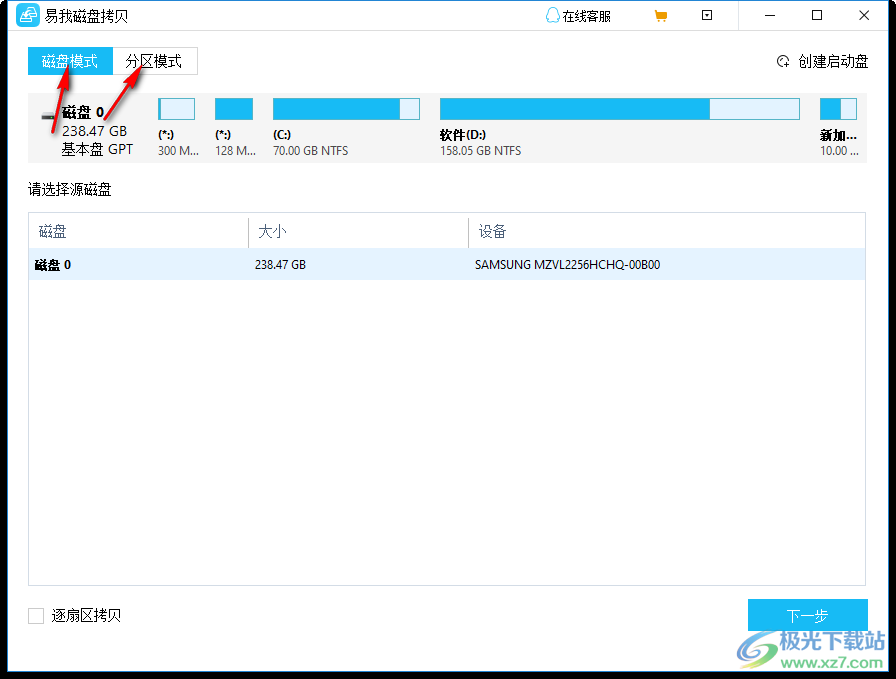
4、如圖所示,鼠標選擇一個保存有數據的磁盤,點擊下一步,選擇新的空白磁盤保存數據
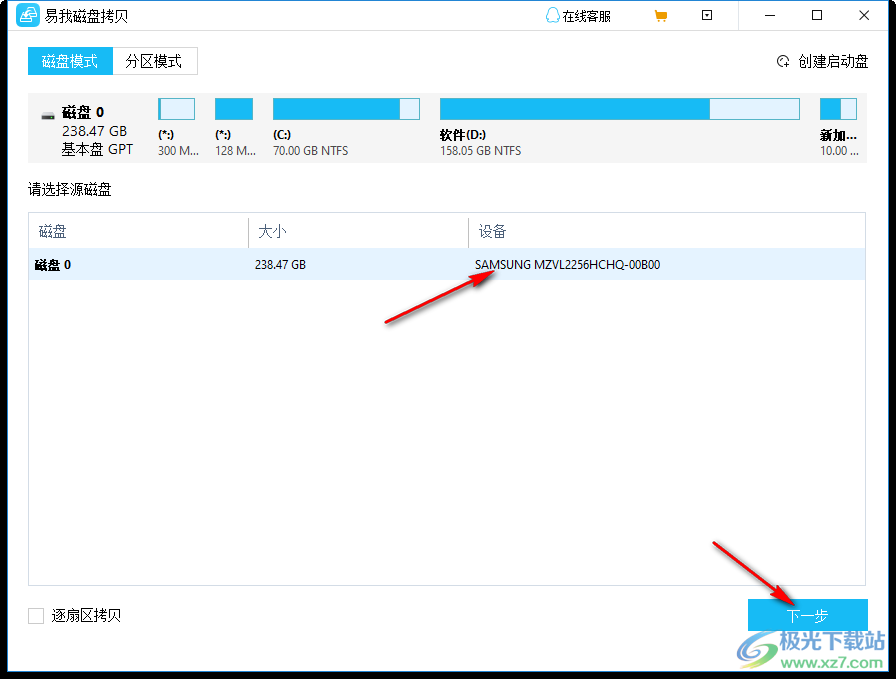
5、因為小編的電腦沒有第二塊硬盤所以就無法復制數據了
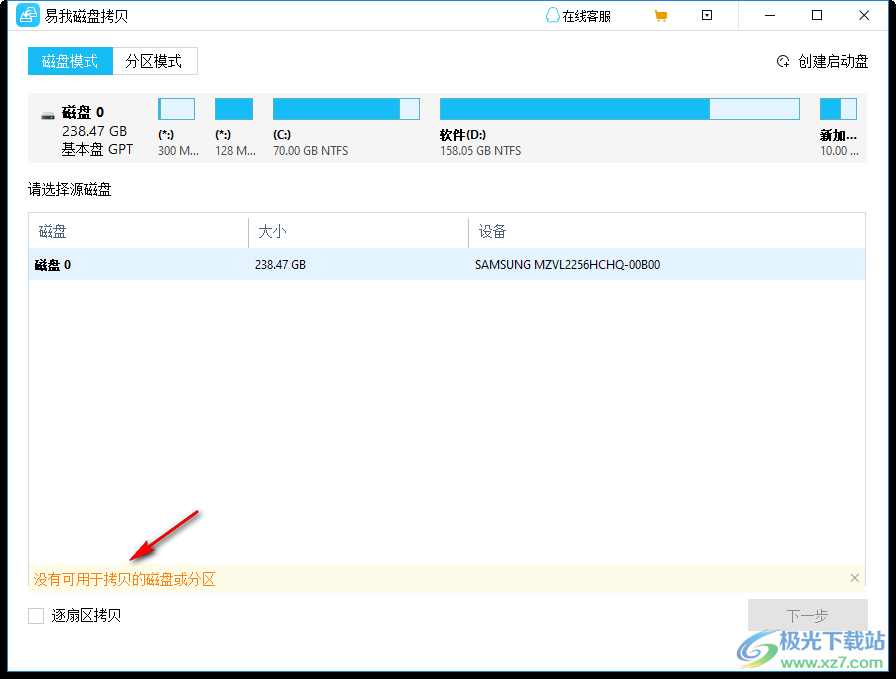
6、可以在軟件界面切換到分區模式,直接在軟件界面顯示電腦上已經使用的全部分區,鼠標點擊一個分區拷貝數據
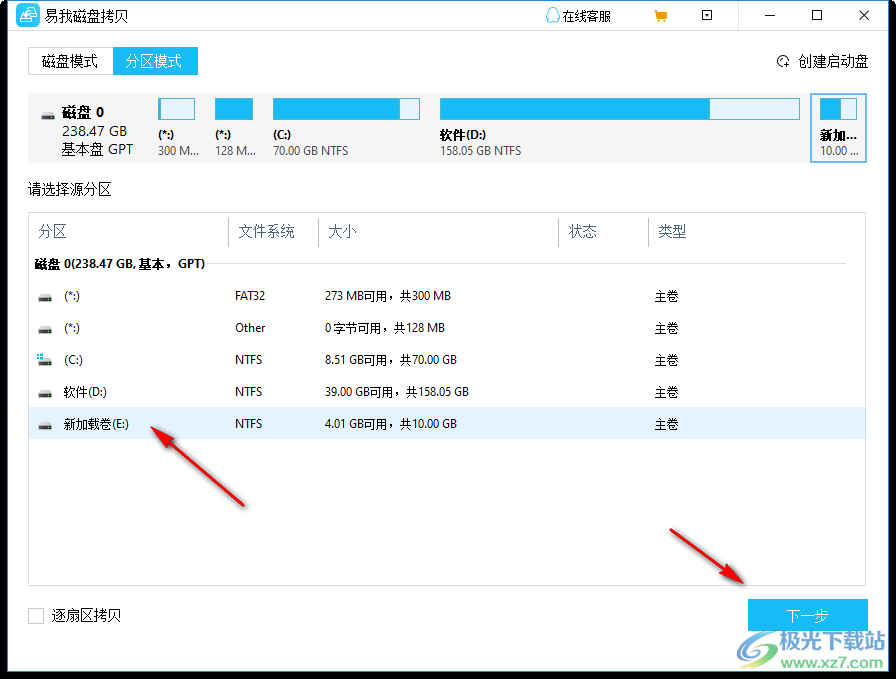
7、點擊下一步就可以進入目標分區設置界面,選擇一個空白的分區保存拷貝的數據
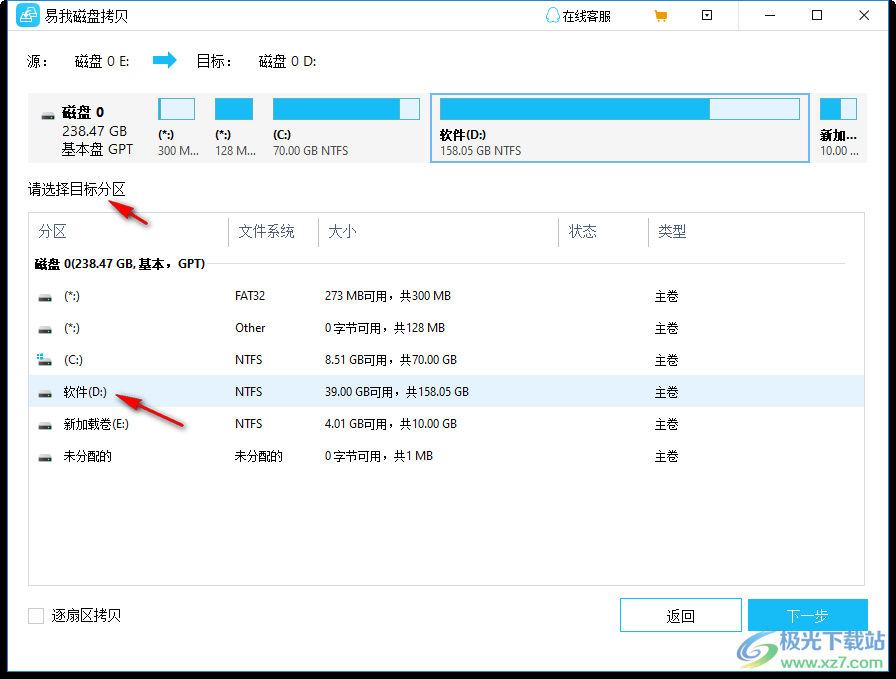
8、需要注意的是拷貝數據之前會對目標分區上的數據擦除,也就是僅僅可以在空白的分區保存數據,如果分區已經有數據就會自動全部刪除,保證有足夠的空間拷貝數據
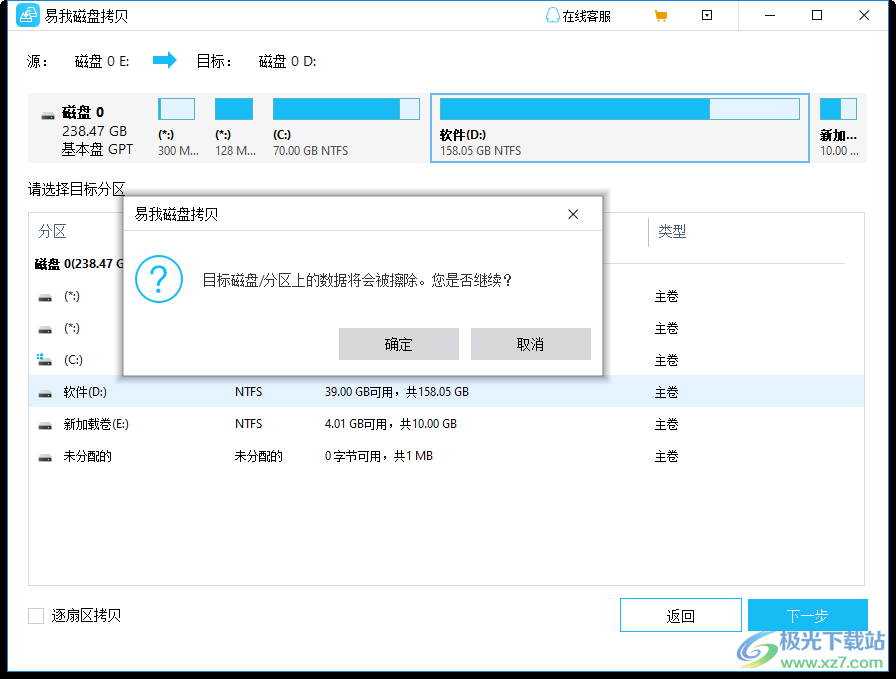
9、可以點擊在線幫助按鈕查看官方的教程
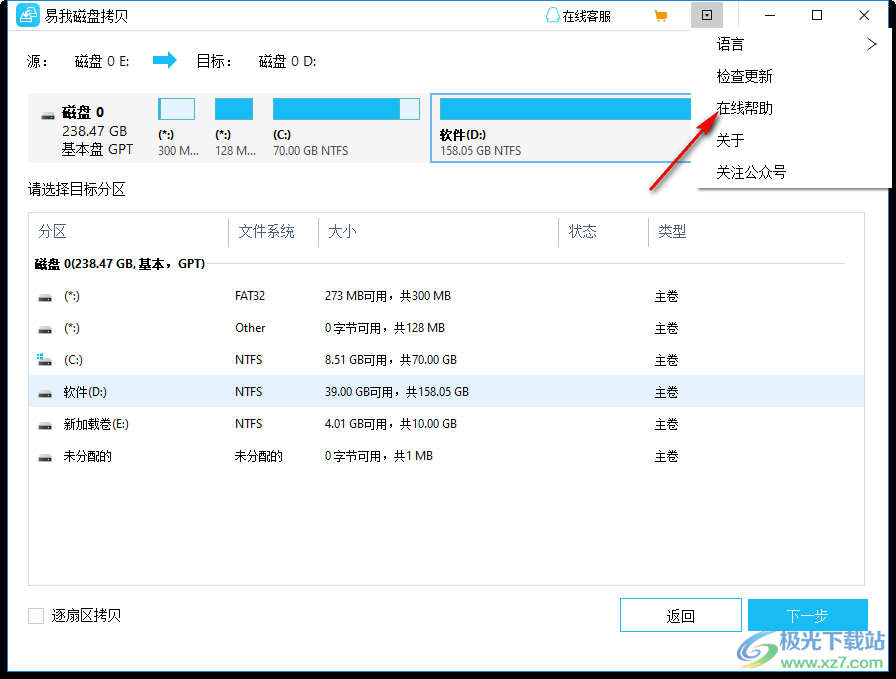
官方教程
磁盤克隆
磁盤克隆將一個磁盤復制到另一個磁盤,使兩個磁盤上的數據完全相同。
在開始克隆之前,請閱讀我的說明:
1. 使用逐個扇區克隆時,目標磁盤的大小應該等于或大于源磁盤。
2. 如果較小的硬盤有足夠的容量來容納較大的磁盤的內容,并且你沒有勾選 "扇區復制 "選項,那么就有可能將較大的磁盤克隆到較小的磁盤。
3. 目標磁盤上的所有數據將被刪除。
磁盤克隆的四個步驟:
1. 選擇"磁盤模式"并選擇一個源磁盤,然后點擊 "下一步"。
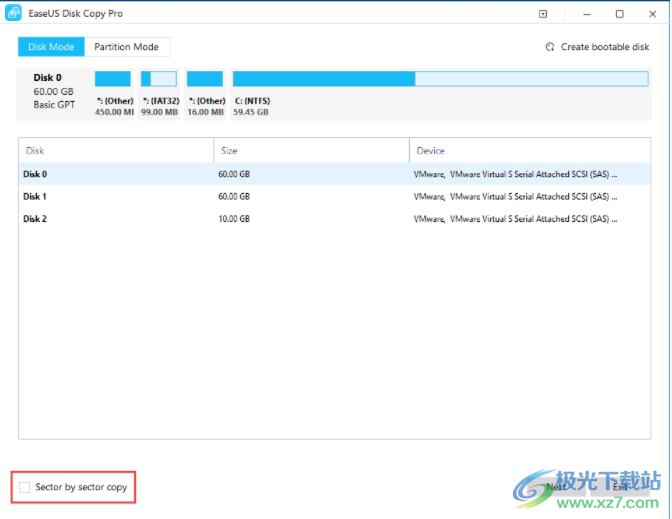
注意:
如果你需要一個扇區級的克隆,請選中“逐個扇區復制”選項。
2. 選擇一個目標磁盤,然后點擊 "Next"。
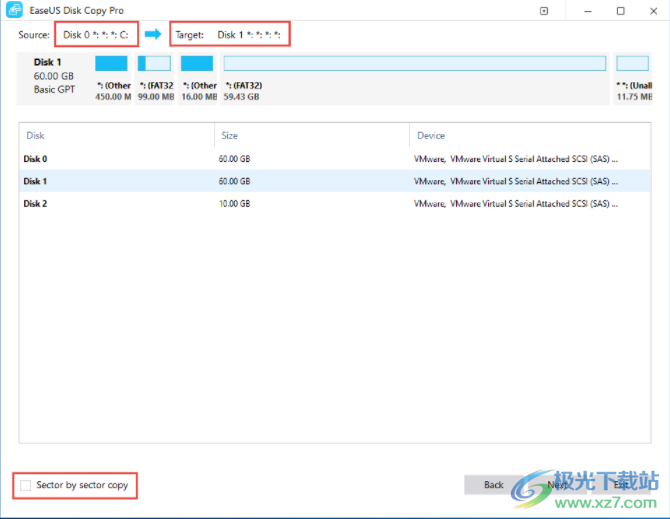
一個警告信息告訴你,目標磁盤上的數據將被覆蓋。如果你的目標磁盤上沒有重要的數據,點擊“確定”繼續。
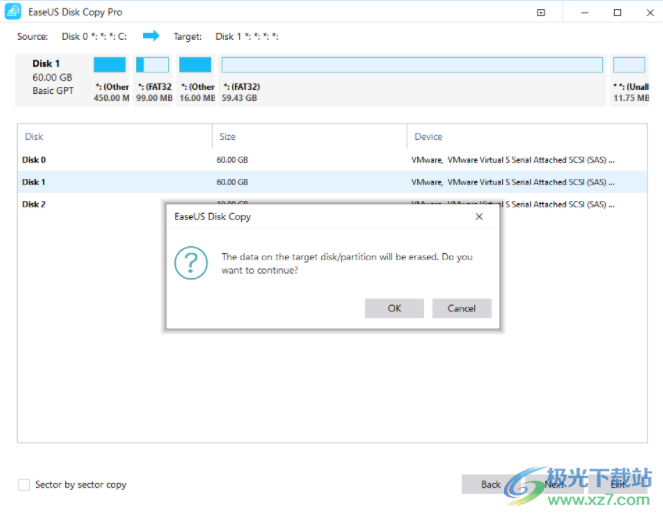
3. 編輯磁盤布局,然后點擊“繼續”繼續。
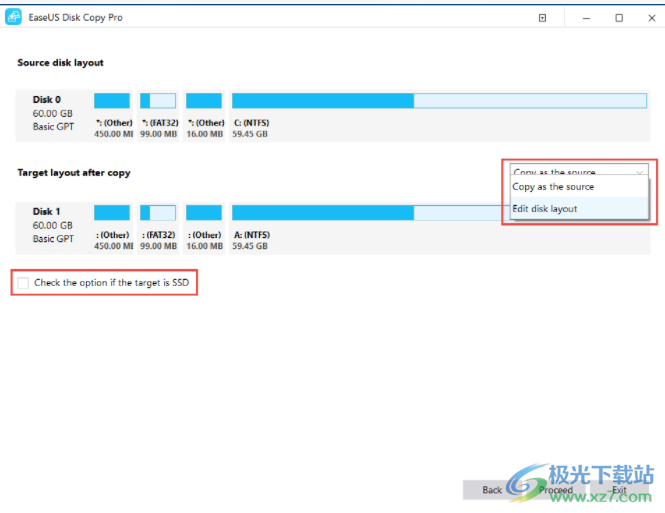
“復制為源”不會改變目標磁盤上的任何東西,其布局與源磁盤相同。
“編輯磁盤布局”允許你手動調整/移動該目標磁盤上的分區布局。
注意:
如果目標磁盤是SSD,請勾選SSD優化選項。
4. 完成克隆工作。
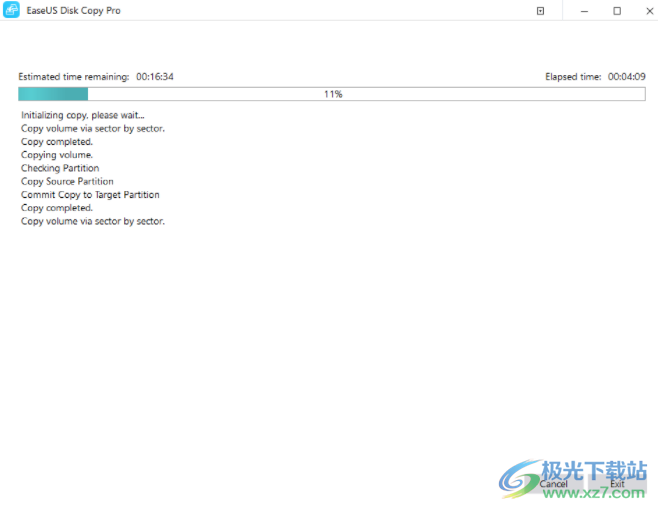
注意:
如果源盤是一個系統盤,建議你斷開源盤的連接,然后從克隆盤上啟動這臺計算機。
更新日志
易我磁盤拷貝工具 4.0
修復部分場景下系統克隆到ssd無法啟動的問題(trim導致)
修復系統克隆沒有 bcd bootmgr 項導致的無法啟動的情況
修復跨磁盤系統,調整/移動分區時無法正確選擇分區
修復自動布局未生效的問題
下載地址
- Pc版
易我磁盤拷貝工具Pro v4.0 官方版
本類排名
本類推薦
裝機必備
換一批- 聊天
- qq電腦版
- 微信電腦版
- yy語音
- skype
- 視頻
- 騰訊視頻
- 愛奇藝
- 優酷視頻
- 芒果tv
- 剪輯
- 愛剪輯
- 剪映
- 會聲會影
- adobe premiere
- 音樂
- qq音樂
- 網易云音樂
- 酷狗音樂
- 酷我音樂
- 瀏覽器
- 360瀏覽器
- 谷歌瀏覽器
- 火狐瀏覽器
- ie瀏覽器
- 辦公
- 釘釘
- 企業微信
- wps
- office
- 輸入法
- 搜狗輸入法
- qq輸入法
- 五筆輸入法
- 訊飛輸入法
- 壓縮
- 360壓縮
- winrar
- winzip
- 7z解壓軟件
- 翻譯
- 谷歌翻譯
- 百度翻譯
- 金山翻譯
- 英譯漢軟件
- 殺毒
- 360殺毒
- 360安全衛士
- 火絨軟件
- 騰訊電腦管家
- p圖
- 美圖秀秀
- photoshop
- 光影魔術手
- lightroom
- 編程
- python
- c語言軟件
- java開發工具
- vc6.0
- 網盤
- 百度網盤
- 阿里云盤
- 115網盤
- 天翼云盤
- 下載
- 迅雷
- qq旋風
- 電驢
- utorrent
- 證券
- 華泰證券
- 廣發證券
- 方正證券
- 西南證券
- 郵箱
- qq郵箱
- outlook
- 阿里郵箱
- icloud
- 驅動
- 驅動精靈
- 驅動人生
- 網卡驅動
- 打印機驅動
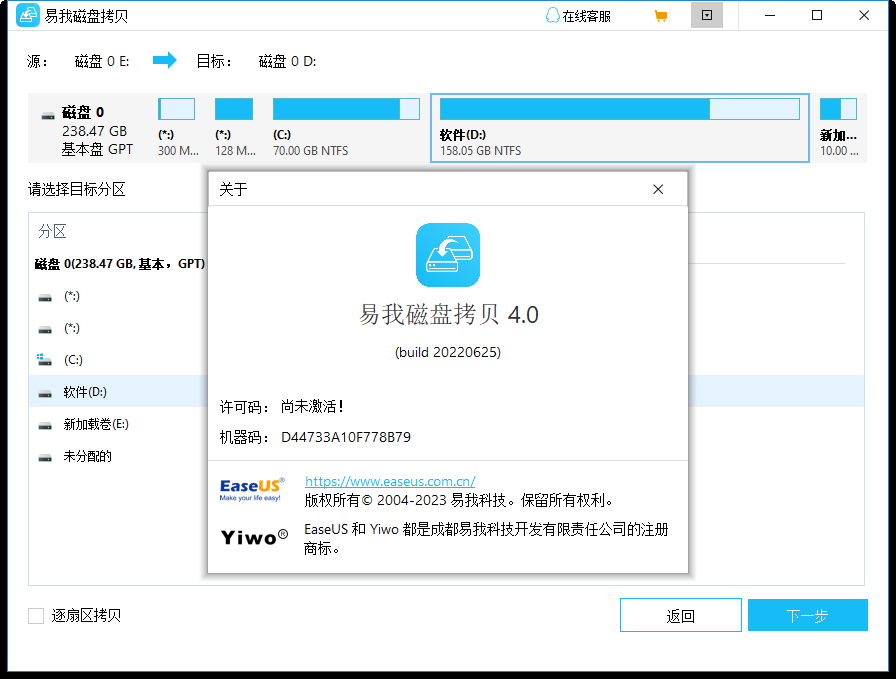
































網友評論